手机截图在现在很多智能手机用户中应用是非常广泛的,它可让让资料可以保存,但是关机截图相信大部分的机友们没有用过吧?今天小编就来和大家分享下iOS8怎么关机截图,以下小编为大家整理了关机截图方法,希望对大家有所帮助。
【iOS8关机截图方法】
1、手机进入“设置”后,点击进入“通用”界面。
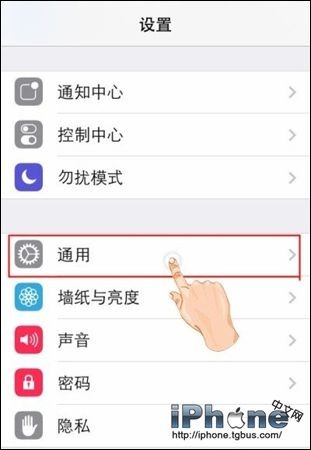
2、在“通用”界面,选中并进入“辅助功能”。
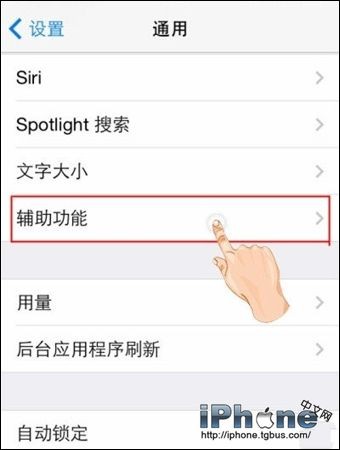
3、辅助功能”界面中,我们选中进入“Assistive Touch”。
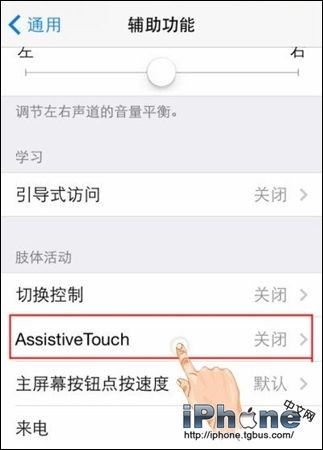
4、进入“Assistive Touch”界面后,我们通过滑动横条开启“Assistive Touch”功能。如果开启成功后,会有小圆点一样的“小太阳”出现。
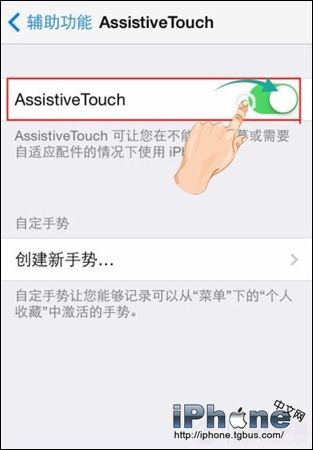
5、设置好后,今后截图时,我们可以点击这个“小太阳”,并在“操作菜单”中点击 “设备”选项。
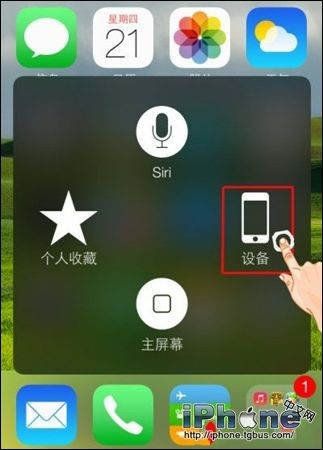
6、“设备”选项中,我们再选中点击“更多”。
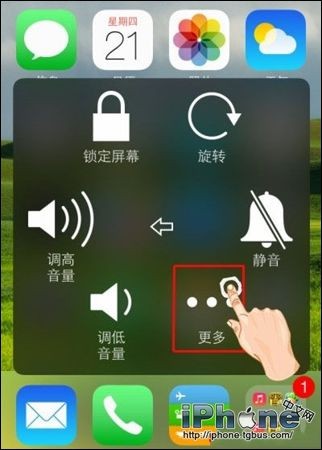
7、在关机时,就能够通过在“更多”,选择“屏幕快照”,完成屏幕截图。
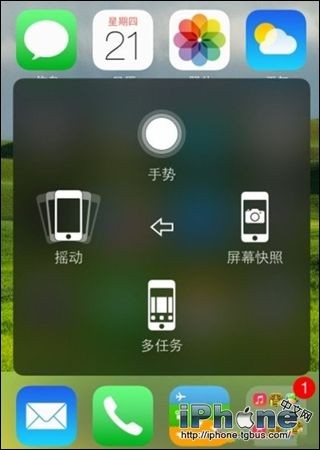
以上全部就是今天小编为大家总结的iOS8关机截图方法,操作起来也是非常的简单。除此之外,你还可以利用“小太阳”进行各种操作,减少主键的使用,希望本教程可以对大家有所帮助。












 相关攻略
相关攻略
 近期热点
近期热点
 最新攻略
最新攻略